Jako administrator SharePoint microsoft SharePoint administracyjnego możesz:
-
Tworzenie i zarządzanie zbiorami witryn; przydzielanie i monitorowanie miejsca do magazynowania dla zbiorów witryn
-
Zarządzanie uprawnieniami i użytkownikami oraz wzmacnianie zabezpieczeń zawartości w witrynach
-
Zarządzanie profilami użytkowników i konfigurowanie witryn osobistych (witryn Moja witryna)
-
Włączanie i konfigurowanie określonych SharePoint lub ustawień globalnych
Poniżej przedstawiono omówienie istotnych informacji szczegółowych, które należy uwzględnić podczas planowania tworzenia i konfigurowania środowiska sieciowego oraz zarządzania SharePoint siecią.
Uwaga: Informacje o publicznej witrynie internetowej usługi SharePoint Online w tym artykule obowiązują tylko w przypadku, jeśli Twoja organizacja zakupiła usługę Microsoft 365 przed 9 marca 2015 r.
Planowanie zbiorów witryn do utworzenia
Zbiór witryn to grupa witryn sieci Web mających tego samego właściciela i używających jednakowych ustawień administracyjnych, takich jak uprawnienia. Po utworzeniu zbioru witryn jest w nim automatycznie tworzona witryna najwyższego poziomu. Następnie można utworzyć jedną lub więcej podwitryn należących do witryny najwyższego poziomu.
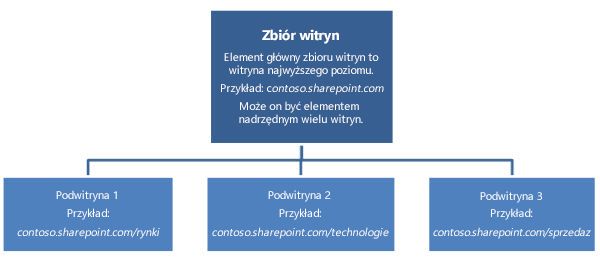
Witryny najwyższego poziomu i podwitryny umożliwiają sterowanie funkcjami i ustawieniami witryn na różnych poziomach. Dzięki takiej hierarchii można udostępnić użytkownikom główną witrynę roboczą dla całego zespołu oraz indywidualne witryny robocze i współużytkowane witryny dla pobocznych projektów. Można utworzyć osobne zbiory witryn dla różnych działów lub zewnętrznych witryn sieci Web.
Sposób podziału zbiorów witryn zależy od wielkości organizacji i od jej wymagań biznesowych. Jeśli ustalisz kilka podstawowych szczegółów, na przykład do czego będzie używany zbiór witryn i do jakich użytkowników muszą mieć dostęp, pomoże to podjąć decyzje dotyczące typu szablonu witryny, którego należy użyć, i miejsca do magazynowania, które należy przydzielić, oraz liczby zbiorów witryn, które trzeba utworzyć. Jeśli chcesz przejrzeć limity magazynowania lub liczbę zbiorów witryn obsługiwanych dla Twojego planu, zobacz Limity SharePoint witryn. Po odpowiednim przygotowaniu się możesz przystąpić do rozpoczęcia tworzenia zbiorów witryn przy użyciu centrum administracyjnego programu SharePoint.
|
Aby określić to: |
Zapytaj o to: |
|---|---|
|
Jakich szablonów witryn należy użyć? Tworząc zbiór witryn, można skorzystać z szablonu witryny. Szablon witryny jest wstępnie wypełniony przy użyciu list, bibliotek, stron i innych elementów lub funkcji spełniających różne potrzeby biznesowe. Można użyć tego szablonu w niezmienionej postaci lub dostosować witrynę do swoich potrzeb. Każda witryna w zbiorze witryn odziedziczy właściwości szablonu wybranego dla tego zbioru witryn. W zbiorze witryn można użyć kilku szablonów witryn. |
|
|
Ile zbiorów witryn potrzeba? Na tę decyzję mają wpływ potrzeby biznesowe i ogólne limity magazynowania. Niektóre typy witryn, takie jak publiczna witryna sieci Web, wykaz aplikacji, Centrum wyszukiwania czy host witryny Moja witryna, istnieją jako autonomiczne zbiory witryn. Niektóre z nich mogą zostać automatycznie utworzone dla Ciebie po utworzeniu konta w Microsoft 365. Jeśli Twoja organizacja ma inne specjalne cele, mogą być potrzebne dodatkowe zbiory witryn. Na przykład niektóre grupy muszą ograniczać dostęp do swojej zawartości. |
|
|
Ile miejsca do magazynowania potrzeba dla każdego zbioru witryn? Po zakupie licencji usługi SharePoint w usłudze Microsoft 365 organizacja przydziela pulę miejsca do magazynowania na podstawie liczby zakupionych licencji użytkowników i typu zakupionego planu usługi Microsoft 365. Całkowita ilość miejsca do magazynowania jest określana jako pula, dzięki czemu można ustalić ilość miejsca do przydzielenia dla każdego zbioru witryn (co najmniej 50 MB). Podczas przydzielania miejsca do magazynowania dla nowego zbioru witryn jest wyświetlana całkowita ilość miejsca do magazynowania przydzielonego organizacji oraz pozostała ilość miejsca, które można przydzielić na potrzeby nowych zbiorów witryn. Po ustawieniu ilości miejsca do magazynowania dla zbioru witryn można w dowolnym momencie ją zwiększyć, jeśli będzie to konieczne. Można monitorować ilość miejsca używanego przez poszczególne zbiory witryn, a także otrzymywać alerty w przypadku zbliżania się do limitu przydziału miejsca do magazynowania dla zbioru witryn. Jeśli okaże się, że ilość miejsca do magazynowania dostępnego dla organizacji ulega wyczerpaniu, można wykonać trzy czynności:
Ważne jest monitorowanie ilości używanego miejsca, a także określenie wskazówek i zasad dotyczących ograniczeń rozmiarów plików, jeśli będą one stosowane w organizacji (tę kwestię należy ustalić razem z administratorami zbiorów witryn i właścicielami witryn). Aby uzyskać więcej informacji, zobacz Zmienianie przydziałów zasobów serwera i magazynowania w zbiorze witryn. |
|
|
Czy jest potrzebna obsługa wielu języków? Funkcja wielojęzycznego interfejsu użytkownika (MUI) pozwala użytkownikom wyświetlać witryny lub strony sieci Web w języku innym niż język domyślny ustawiony dla witryny lub zbioru witryn. Funkcja MUI nie jest narzędziem do tłumaczenia; umożliwia jedynie zmianę języka wyświetlania dla domyślnych elementów interfejsu. Funkcja MUI zmienia interfejs użytkownika tylko dla pojedynczych użytkowników i nie ma wpływu na wyświetlanie witryny innym użytkownikom. Cała zawartość witryny utworzona w domyślnym języku witryny będzie nadal wyświetlana w tym języku domyślnym. Funkcja MUI jest domyślnie włączona. Jeśli jednak funkcja MUI ma być używana w przypadku zbioru witryn, musi ją również włączyć administrator tego zbioru witryn. Razem z właścicielamiwitryn musisz wcześniej zdecydować, jaki język domyślny będzie używany dla zbiorów witryn i witryn, ponieważ po tym języku nie można go zmienić. Po utworzeniu zbioru witryn trzeba zawsze sprawdzić poprawność ustawień regionalnych witryny. Na przykład w przypadku tworzenia witryn francuskojęzycznych ustawienia regionalne zawsze dotyczą Francji, nawet jeśli znajdujesz się w Kanadzie. Dlatego niezależnie od wybranego języka warto sprawdzić, czy ustawienia regionalne są odpowiednie dla danej lokalizacji. Aby uzyskać więcej informacji o witrynach wielojęzycznych, zobacz Wprowadzenie do funkcji wielojęzycznych. |
|
Planowanie zarządzania zbiorami witryn
W ramach zarządzania określa się zestaw zasad, ról, obowiązków i procesów kontrolujących współpracę podczas realizowania celów biznesowych organizacji. Te cele koncentrują się wokół udostępnianych usług i zarządzania własnością intelektualną tworzoną przez Twoich pracowników. Podczas planowania zbiorów witryn musisz też opracować plan zarządzania nimi.
Analizując strukturę zbiorów witryn i sposób zarządzania nimi, należy ustalić odpowiedzi na poniższe pytania.
|
Aby osiągnąć ten cel: |
Zapytaj o to: |
|---|---|
|
Użyteczny zbiór witryn obsługujący grupy osób i zespoły, które mają wspólne cele. |
Czy struktura zbiorów witryn zwiększa skuteczność organizacji? |
|
Bezpieczna witryna dostępna dla użytkowników potrzebujących informacji, lecz umożliwiająca blokowanie danych w przypadku osób, które nie powinny ich przeglądać. |
Czy struktura pozwala dopasować architekturę informacji do wymogów związanych z przepisami, prywatnością i zabezpieczeniami? |
|
Model uprawnień umożliwiający dostęp do odczytu lub do zapisu albo wykonywanie obu tych operacji. |
W jaki sposób użytkownicy będą uzyskiwać dostęp do zawartości? |
|
Autoryzacja użytkowników zewnętrznych tylko w tych zbiorach witryn, które tego wymagają. Aby uzyskać więcej informacji na temat zezwalania użytkownikom zewnętrznym na dostęp do witryn, zobacz Udostępnianie witryny w pomocy SharePoint witryny. |
Czy należy udzielić dostępu użytkownikom spoza firmy? |
|
Zarządzany plan dotyczący witryn, który zapewni odpowiednią obsługę. |
Kto będzie mógł tworzyć witryny w zbiorze witryn i zarządzać nimi? |
|
Lokalizacje określonych akcji i aplikacji, takich jak rozwiązania w trybie piaskownicy. |
Jakie funkcje będą dostępne dla użytkowników? |
|
Zbiór witryn, którego zawartość jest przydatna dla użytkowników. |
Czy zawartość wyników wyszukiwania będzie przydatna dla użytkowników zbioru witryn? |
|
Rozwiązanie łatwe w zarządzaniu i uaktualnianiu. |
Jakie dostosowania będą dozwolone? |
Usuwanie i przywracanie zbiorów witryn
Jako administrator usługi SharePoint Online będziesz mieć też możliwość przywracania usuniętych zbiorów witryn. Kosz umożliwia ci przywrócenie usuniętych zbiorów witryn, o ile nie zostały one usunięte w koszu dłużej niż 90 dni. Po 90 dniach zbiór witryn jest automatycznie usuwany trwale z Kosza. Kosz zapewnia czas pozwalający na upewnienie się, że zbiór witryn nie zawiera danych niezbędnych dla organizacji. Aby uzyskać więcej informacji, zobacz Przywracanie usuniętego zbioru witryn.
Zarządzanie uprawnieniami i wzmacnianie zabezpieczeń zawartości
W tej sekcji:
Zarządzanie administratorami zbioru witryn
Administrowanie usługą sieci SharePoint administracyjnej ma trzy role administracyjne:
-
Administrator globalny Administrator portalu Microsoft 365 sieci; może zarządzać licencjami usług, użytkownikami i grupami, domenami i subskrybowanych usługami. W Microsoft 365 administrator globalny jest również administratorem SharePoint administratorem.
-
Administrator programu SharePoint Administrator globalny, którego głównym zadaniem jest zarządzanie środowiskiem SharePoint przy użyciu centrum SharePoint administracyjnego; mogą tworzyć zbiory witryn i zarządzać nimi, wyznaczać administratorów zbiorów witryn, określać ustawienia dzierżawy i konfigurować usługi łączności biznesowej oraz usługi bezpiecznego magazynu, zarządzania rekordami, wyszukiwania i profilów użytkowników.
-
Administrator zbioru witryn Użytkownik z uprawnieniami administratora umożliwiającymi zarządzanie zbiorem witryn. Zbiór witryn może mieć wielu administratorów, ale tylko jednego administratora głównego. Administrator SharePoint powinien przypisać uprawnienia głównego administratora zbioru witryn podczas tworzenia zbioru witryn, a później może dodać kolejnych administratorów zbioru witryn.
Podczas tworzenia zbioru witryn w SharePoint administrator globalny lub administrator SharePoint wyznacza głównego administratora zbioru witryn. Dobrym zabezpieczeniem jest wyznaczenie jednego lub większej liczby administratorów zbioru witryn jako kopii zapasowych, tak jak dobrze jest mieć dostęp do pomocniczego administratora globalnego w Microsoft 365.
Aby uzyskać więcej informacji, zobacz Zarządzanie administratorami w zbiorze witryn.
Zezwalanie użytkownikom zewnętrznym na dostęp do witryn wewnętrznych
SharePoint umożliwia użytkownikom witryny zapraszanie użytkowników zewnętrznych (czyli użytkowników, którzy nie mają licencji na subskrypcję usługi Microsoft 365 ) do wyświetlania lub edytowania zawartości w witrynach. Jeśli zastanawiasz się, jakiego typu użytkownicy są kwalifikowani jako użytkownicy zewnętrzni i jakie prawa ma użytkownik zewnętrzny, zobacz Co to jest użytkownik zewnętrzny?
Udostępnianie zewnętrzne to zaawansowana funkcja współpracy, która może zaspokoić potrzeby Twojej organizacji w zakresie współpracy z dostawcami zewnętrznymi lub klientami. Podczas zarządzania udostępnianiem zewnętrznym należy jednak zachować ostrożność w celu zapewnienia odpowiedniej ochrony zawartości, która nie ma być udostępniana.
Zawartość witryn można udostępniać osobom spoza organizacji na trzy sposoby:
-
Mogą udostępnić całą witrynę, zapraszając użytkowników zewnętrznych do zalogowania się do Twojej witryny przy użyciu konta Microsoft* lub identyfikatora Microsoft Office 365 użytkownika.
-
Mogą udostępniać poszczególne dokumenty, zapraszając użytkowników zewnętrznych do zalogowania się do Twojej witryny za pomocą konta Microsoft* lub identyfikatora Microsoft Office 365 użytkownika.
-
Możesz wysłać użytkownikom link gościa, za pomocą którego mogą oni anonimowo przeglądać wybrane dokumenty w witrynie.
* Konta Microsoft, takie jak Outlook.com i Hotmail.com, są dostarczane przez firmę Microsoft Corporation i podlegają regulaminom i zasadom zachowania poufności informacji firmy Microsoft. Korzystanie z tych aplikacji i kont może powodować przesyłanie, przechowywane i/lub przetwarzane danych klientów w Stanach Zjednoczonych lub dowolnych innych krajach, w których firma Microsoft, jej podmioty stowarzyszone lub usługodawcy mają swoje miejsce.
Udostępnianie zewnętrzne nie jest domyślnie włączone dla Twojego SharePoint (dzierżawy) i zbiorów witryn, ale możesz je włączyć, gdy już wiesz, jak chcesz używać tej funkcji. Możesz zezwolić na udostępnianie zewnętrzne w przypadku określonych zbiorów witryn, pozostawiając tę funkcję wyłączoną w tych zbiorach witryn, w których będzie przechowywana poufna zawartość Twojej firmy.
Funkcję udostępniania zewnętrznego można skonfigurować w centrum administracyjnym programu SharePoint na dwóch poziomach:
-
Możesz włączyć lub wyłączyć udostępnianie zewnętrzne globalnie dla całego SharePoint (dzierżawy). Ponadto w przypadku włączenia udostępniania zewnętrznego możesz określić, czy zezwolić na udostępnianie zawartości tylko uwierzytelnionym użytkownikom czy również użytkownikom anonimowym za pomocą linków gości.
-
Możesz włączyć lub wyłączyć udostępnianie zewnętrzne dla pojedynczych zbiorów witryn. Pozwala to zabezpieczyć zawartość określonych zbiorów witryn, które nie mają być udostępniane. Ponadto można określić poziom udostępniania w zbiorze witryn (udostępnianie tylko uwierzytelnionym użytkownikom lub również użytkownikom anonimowym za pomocą linków gości).
Aby uzyskać więcej informacji na temat włączania udostępniania zewnętrznego i zarządzania nim, zobacz Zarządzanie udostępnianiem zewnętrznym w środowisku SharePoint zewnętrznego.
Włączanie witryn osobistych i funkcji społecznościowych
Profil użytkownika to zbiór właściwości opisujących użytkownika programu SharePoint. Funkcje, takie jak witryny Moja witryna i wyszukiwanie osób, korzystają z profilów użytkowników, aby zapewnić wszechstronną, spersonalizowaną obsługę osób w organizacji. Ponieważ wiele funkcji społecznościowych korzysta z profilów użytkowników, skonfigurowanie tych funkcji społecznościowych wiąże się ze skonfigurowaniem profilów użytkowników.
W tej sekcji:
Zarządzanie profilami użytkowników i planowanie niestandardowych właściwości lub zasad dotyczących profilów
Podczas tworzenia konta użytkownika przy użyciu programu Microsoft 365 administrator może ręcznie wprowadzić szczegóły użytkownika, takie jak stanowisko, dział, numery telefonów i inne właściwości wyświetlane na globalnej liście adresowej usługi Microsoft 365. Administrator może także zreplikować konta użytkowników usługi Active Directory organizacji (i inne obiekty usługi Active Directory) do Microsoft 365. Te informacje są SharePoint profilu użytkownika.
Niezależnie od tego, czy informacje o profilu użytkownika zostały wprowadzone ręcznie w usłudze katalogowej programu Microsoft 365, czy zostały zsynchronizowane z usługą Active Directory, czy chcesz dodać informacje do profilów użytkowników, ale nie ma dla niego żadnego pola, rozważ utworzenie właściwości profilu użytkownika programuSharePoint. Możesz również zdefiniować zasady zachowania tych właściwości.
Dodatkowe właściwości profilów użytkowników mogą usprawnić obsługę funkcji społecznościowych programu SharePoint w Twojej organizacji, takich jak funkcje wyszukiwania osób i rekomendacji. Możesz na przykład utworzyć właściwość profilów użytkowników przeznaczoną na bieżące projekty pracowników, dzięki której inne osoby będą mogły znajdować ekspertów z określonych dziedzin.
Pamiętaj, że te właściwości są specyficzne dla SharePoint i te informacje nie zostaną powielane do konto służbowe s. Oznacza to Microsoft 365, takich jak Exchange i Lync Online, nie będą widziały tych informacji, ponieważ nie zostaną one dodane do globalnej listy adresowej.
Planując profile użytkowników, najpierw możesz określić potrzeby organizacji dotyczące współpracy, ustalając odpowiedzi na poniższe pytania. Aby ograniczyć zakres planowania, skup się na dodaniu właściwości obsługujących najważniejsze potrzeby lub scenariusze biznesowe dla każdego zbioru witryn. Jeśli dana właściwość nie dotyczy określonych scenariuszy, wstrzymaj się do czasu zidentyfikowania określonego wymagania w trakcie prowadzonej działalności, zamiast planować dodanie właściwości tylko dlatego, że wydaje się potrzebna w przyszłości. W pewnych przypadkach nie jest konieczne dodawanie jakichkolwiek nowych właściwości.
|
Aby ustalić to: |
Zapytaj o to: |
|---|---|
|
Jakich właściwości użyjesz dla podstawowych profilów użytkowników? Właściwości mają duże znaczenie podczas znajdowania użytkowników, definiowania grup odbiorców, do których jest skierowana zawartość, oraz ustanawiania powiązań między współpracownikami i grupami roboczymi. |
Czy domyślne właściwości profilów użytkowników spełniają Twoje potrzeby? |
|
W jaki sposób użytkownicy będą wprowadzać te informacje i kto będzie mógł je wyświetlać? |
Jakie zasady powinny być stosowane do nowych właściwości w przypadku ich utworzenia? |
|
Czy potrzebujesz spójnej taksonomii, która pomoże SharePoint wyszukiwaniu i wyszukiwaniu użytkowników. Załóżmy na przykład, że tworzysz właściwość profilu o nazwie "Zapytaj mnie o". Ta właściwość pozwala zarządzać tym, co użytkownicy mogą wprowadzać w tym polu. Jeśli pozwolisz im wpisać własną wartość, może ona napisać ją inaczej niż ktoś mógłby ją wyszukać. W takim przypadku można utworzyć zestaw terminów określający opcje, które użytkownik może wybrać w celu wypełnienia tych informacji. |
Czy chcesz utworzyć zestaw terminów udostępniający użytkownikom zestaw opcji dostępnych podczas wypełniania nowej właściwości profilu? Aby uzyskać więcej informacji na temat zestawów terminów, zobacz Wprowadzenie do zarządzanych metadanych. |
Uwagi:
-
Narzędzie do synchronizacji katalogów (DirSync) umożliwia migrowanie profilów użytkowników z usługi Active Directory i synchronizowanie ich z programem SharePoint, ale informacje z usługi Active Directorysą przenoszone tylko w jednym kierunku — z lokalnego wdrożenia usługi Active Directory do SharePoint. Dzięki temu informacje o użytkownikach w SharePoint dokładnie odzwierciedlają najbardziej aktualny stan danych o użytkownikach w usłudze Active Directory.
-
Podczas synchronizowania profilów użytkowników z usługi Active Directory można także synchronizować grupy usługi Active Directory. Synchronizowanie grup zawiera SharePoint informacji, którzy użytkownicy są członkami których grup.
-
Jeśli administrator usługi Active Directory utworzył atrybuty niestandardowe w usłudze Active Directory, te informacje nie zostaną zamapowane na domyślne Microsoft 365 i nie będą synchronizowane.
Aby uzyskać więcej informacji na temat zarządzania profilami użytkowników, zobacz Zarządzanie profilami użytkowników w u SharePoint.
Wyświetlanie spersonalizowanej zawartości użytkownikom przy użyciu funkcji określania docelowych odbiorców
SharePoint odbiorców pozwalają na wyświetlanie zawartości użytkownikom na podstawie ich zadań lub zadań. Grupy odbiorców można zdefiniować za pomocą jednego lub SharePoint elementów: członkostwa na liście dystrybucyjnej, grupy zabezpieczeń Windows grupy SharePoint grupy. rola organizacji; lub właściwości publiczne w profilach użytkowników Zawartość można kierować do grup odbiorców w przypadku linków nawigacji, elementów list, elementów bibliotek i składniki Web Part.
Przed utworzeniem grup odbiorców na potrzeby kierowania zawartości ustal we współpracy z administratorami zbiorów witryn i właścicielami witryn, jakie elementy witryn będą używane w ich witrynach. Pozwoli to lepiej zrozumieć sposoby interakcji użytkowników z poszczególnymi witrynami i określić odpowiednie metody kierowania zawartości.
Po zdefiniowaniu grup odbiorców możesz za ich pomocą kierować zawartość na liczne sposoby. Na przykład dla programów pakietu Microsoft Office 2013 możesz zdefiniować linki wyświetlane w lokalizacji Zapisz jako > Ostatnio używane foldery programu SharePoint, oraz zestaw grup odbiorców, dla których poszczególne linki są widoczne. W witrynach osobistych (wcześniej znanych jako witryny Moja witryna) możesz ustawić grupy odbiorców dla linków nawigacji tych witryn, wyświetlanych na górnym pasku linków. W środowisku ze skonfigurowanymi grupami odbiorców administratorzy witryn mogą kierować zawartość według grup odbiorców za pomocą składników Web Part.
Celem w trakcie planowania grup odbiorców powinno być znalezienie możliwie najmniejszego zestawu kluczowych grup odbiorców na podstawie potrzeb danej organizacji.
SharePoint grupy odbiorców różnią się od SharePoint. Dostęp danego użytkownika do określonej witryny, biblioteki dokumentów lub dokumentu możesz wyłączyć przez skonfigurowanie uprawnień. Aby uzyskać więcej informacji na temat planowania w związku z uprawnieniami, zobacz Planowanie strategii dotyczącej uprawnień.
Aby uzyskać więcej informacji na temat zarządzania odbiorcami, zobacz Zarządzanie odbiorcami profilówużytkowników w SharePoint.
Konfigurowanie witryn osobistych użytkowników
Witryny Moja witryna to witryny osobiste, które udostępniają bogaty zestaw funkcji umożliwiających pracę zespołową i korzystanie z sieci społecznościowych wszystkim członkom organizacji. Ponadto witryny Moja witryna Microsoft 365 lokalizację centralną, w której użytkownicy mogą przechowywać, udostępniać i śledzić informacje, na których ich zależy. Użytkownicy mogą uzyskać dostęp do swoich witryn osobistych, klikając pozycję Witryny u góry witryny SharePoint Kliknięcie pozycji Kanał aktualności lub OneDrive spowoduje, że po utworzeniu zbioru witryn Moja witryna użytkownik będzie miał dostęp do innych lokalizacji w witrynie Moja witryna. Natomiast kliknięcie nazwy użytkownika w prawym górnym rogu dowolnej strony i kliknięcie pozycji O mnie powoduje przejście do strony w witrynie Moja witryna zawierającej opis działań właściciela tej witryny.
Jako administrator SharePoint, możesz dostosowywać zawartość witryny Moja witryna dla każdego użytkownika w dowolnej organizacji i włączać zasady w celu ochrony prywatności.
Witryny Moja witryna domyślnie mają następujące podstawowe składniki:
-
Moje kanały aktualności są domyślną stroną docelową. Na tej stronie jest wyświetlany kanał informacyjny o ostatnich działaniach związanych z określonymi współpracownikami i zainteresowaniami użytkownika. Użytkownicy mogą dostosowywać kanały aktualności, dodając lub usuwając współpracowników, którymi są zainteresowani, określając zainteresowania i konfigurując rodzaj działań, które chcą obserwować.
-
Moje Usługa OneDrive używana w pracy lub szkole zawartości to strona składników Web Part wyświetlaca zawartość przechowywaną przez użytkownika w witrynie Moja witryna.
-
Moja witryna to strona z linkami do witryn obserwowanych przez użytkowników oraz linkami do sugerowanych witryn.
-
O mnie wyświetla stronę profilu użytkownika innym osobom w organizacji, gdzie użytkownicy mogą udostępniać wiedzę, obrazy profilów itp. Strony Mój kanał aktualności i Moja zawartość Usługa OneDrive używana w pracy lub szkole są dostępne tylko dla użytkownika, ale strona Mój profil jest tym, co ten użytkownik i inne osoby w organizacji widzą, gdy uzyskają dostęp do witryny Moja witryna użytkownika.
Aby efektywnie zaplanować witryny Moja witryna, administrator SharePoint określić wymagany przydział dla witryn Moja witryna. Ponadto administrator usługi SharePoint może określić ważne informacje o konfiguracji, takie jak zaufane lokalizacje hosta, preferowane Centrum wyszukiwania, konta lub grupy, które będą mieć uprawnienia odczytów w witrynach Moja witryna, oraz inne ustawienia prywatności i zabezpieczeń, które można znaleźć w centrum administracyjnym usługi SharePoint w obszarze Profile użytkowników. Ponadto SharePoint ma kontrolę nad właściwościami profilów użytkowników, które są wyświetlane na stronach profilów użytkowników witryny Moja witryna.
Administratorzy zbioru witryn lub właściciele witryn mogą określić, czy funkcja Kanał informacyjny witryny dostępna w witrynach zespołu zostanie włączona dla witryny. Włączenie tej funkcji spowoduje utworzenie specyficznego dla witryny kanału aktualności i mikrofeedu, który może być odczytywany w witrynie lub obserwowany z witryny Moja witryna.
Poniższa tabela zawiera wskazówki dotyczące uprawnień do funkcji społecznościowych:
|
Uprawnienie |
Wskazówki |
|---|---|
|
Tworzenie witryny osobistej |
Domyślnie wszyscy uwierzytelnieni użytkownicy mogą utworzyć witrynę sieci Web Moja witryna. Upewnij się, że to ustawienie domyślne ma dotyczyć całej organizacji. Możesz też użyć co najmniej jednej grupy zabezpieczeń, aby udzielić uprawnienia Tworzenie witryny osobistej wybranym użytkownikom w organizacji. |
|
Używanie funkcji społecznościowych |
Domyślnie wszyscy uwierzytelnieni użytkownicy mogą dodawać oceny i tagi społecznościowe do dokumentów i innych SharePoint, a także do innych elementów, takich jak zewnętrzne strony sieci Web i wpisy w blogu. Użytkownicy mogą również pozostawiać niezauprawniane notatki na stronach profilów w witrynie sieci Web Moja SharePoint stronie. Można też użyć co najmniej jednej grupy zabezpieczeń, aby udzielić uprawnienia Używanie funkcji społecznościowych wybranym użytkownikom w organizacji. |
|
Używanie funkcji osobistych |
Domyślnie wszyscy uwierzytelnieni użytkownicy mogą edytować swoje profile, dodawać lub edytować współpracowników oraz dodawać lub edytować członkostwa. Można też użyć co najmniej jednej grupy zabezpieczeń, aby udzielić uprawnienia Używanie funkcji osobistych wybranym użytkownikom w organizacji. |
Aby uzyskać więcej informacji na temat zarządzania funkcjami społecznościowymi, zobacz Zarządzanie funkcjami osobistymi i społecznościowymi.
Szczególne uwarunkowania
Należy zwrócić szczególną uwagę między innymi na następujące funkcje witryn Moja witryna:
-
Kanał aktualności Domyślnie funkcja kanałów aktualności jest włączona, umożliwiając użytkownikom witryny obserwowanie działań współpracowników na stronach kanałów aktualności w swoich witrynach Moja witryna. Użytkownicy mogą wyświetlać działania tylko w kanale aktualności, do którego mają uprawnienia. Podczas planowania witryn Moja witryna rozważ wpływ tej funkcji na prywatność i zapewnij środki zaradcze w zależności od wymagań.
-
Narzędzie do obsługi znaczników i notatek Narzędzie do obsługi znaczników i notatek możesz włączyć lub wyłączyć w centrum administracyjnym programu SharePoint za pomocą ustawienia Użyj znaczników i notatek. To ustawienie dotyczy wszystkich użytkowników z uprawnieniem Używanie znaczników i notatek.
Aby uzyskać więcej informacji na temat zarządzania witrynami Moja witryna, zobacz Zarządzanie ustawieniami witryny Moja witryna dla użytkowników SharePoint Zarządzanie funkcjami osobistymi i społecznościowymi.
Ocenianie potrzeb biznesowych w celu lepszego zaplanowania konfiguracji funkcji
Kilka funkcji może być globalnie konfigurowanych i zarządzanych przy użyciu centrum administracyjnego programu SharePoint. W celu lepszego zaplanowania czasu i zasobów oceń, czy Twoja organizacja ma potrzeby biznesowe dotyczące poszczególnych funkcji. Pomoże to określić problemy, w przypadku których może być konieczne zaangażowanie dostępnych w organizacji ekspertów z odpowiednich dziedzin do współpracy z administratorami w zakresie planowania konfiguracji tych funkcji. Aby na przykład zebrać informacje dotyczące wymagań związanych z konfigurowaniem funkcji, takich jak magazyn terminów, lub funkcji zarządzania rekordami, takich jak organizator zawartości, może być potrzebna współpraca z osobami w organizacji odpowiedzialnymi za taksonomię w przedsiębiorstwie, zarządzanie rekordami czy zarządzanie zawartością.
|
Czy potrzebujesz tych funkcji? |
Aby uzyskać informacje na temat konfigurowania tej funkcji, przejdź tutaj: |
|---|---|
|
Musisz pracować z danymi biznesowymi przechowywanymi w aplikacjach zewnętrznych i chcesz mieć możliwość integracji tych danych z SharePoint witrynami. |
Za pomocą usług łączności biznesowej możesz tworzyć połączenia ze źródłami danych, takimi jak bazy danych platformy SQL Azure czy usługi sieci Web programu Windows Communication Foundation (WCF). |
|
Chcesz tworzyć taksonomie i za ich pomocą klasyfikować i porządkować informacje w witrynach. |
Przy użyciu narzędzia do zarządzania magazynami terminów możesz tworzyć i importować hierarchiczne zbiory centralnie zarządzanych terminów (nazywane zestawami terminów) oraz nimi zarządzać. |
|
Musisz automatycznie kierować zawartość do określonych lokalizacji na podstawie kryteriów zarządzania rekordami lub dokumentami. |
|
|
Musisz skonfigurować wyszukiwanie w środowisku SharePoint sieci. |
|
|
Chcesz utworzyć Centrum zbierania elektronicznych materiałów dowodowych w celu zarządzania zawartością, której mogą dotyczyć żądania zbierania elektronicznych materiałów dowodowych w związku z prowadzonymi sprawami sądowymi, inspekcjami lub śledztwami. |
Centrum zbierania elektronicznych materiałów dowodowych jest zbiorem witryn i musi zostać utworzone w centrum administracyjnym programu SharePoint. Szablon Centrum zbierania elektronicznych materiałów dowodowych znajduje się na karcie Przedsiębiorstwo w oknie dialogowym nowego zbioru witryn. Każda nowa sprawa staje się witryną w zbiorze witryn Centrum zbierania elektronicznych materiałów dowodowych. |










